So rufen Sie gelöschte Facebook Messenger-Nachrichten auf Ihrem Android ab
26. Nov. 2021 • Abgelegt unter: Social Apps verwalten • Bewährte Lösungen
Falsch gelöschte Facebook-Nachrichten auf Ihrem Android-Gerät? Möchten Sie gelöschte Facebook-Nachrichten wiederherstellen ? Hier sind zwei einfache Methoden, die Ihnen zeigen, wie Sie gelöschte Facebook-Nachrichten einfach wiederherstellen können!
Wie wir alle wissen, ist Facebook Messenger eine der wichtigsten Anwendungen auf Ihrem Android, um mit Ihren Lieben in Verbindung zu bleiben. Manchmal ist es eine wichtige App in einer Arbeitsumgebung und kann sogar wichtige Arbeitsnachrichten enthalten. Viele von uns kommunizieren lieber über Facebook, da es eine schnellere Kommunikation ermöglicht und eine einfachere Konnektivität gewährleistet.
Die Botschaften könnten sich als entscheidend herausstellen. Daher kann es frustrierend sein, Nachrichten von Ihrem Facebook Messenger zu verlieren. Sie verlieren nicht nur unvergessliche Nachrichten mit Ihrem Liebsten, sondern auch wichtige Arbeitsdetails. Mit ein wenig Arbeit ist es möglich, gelöschte Facebook-Nachrichten auf Ihrem Android-Telefon wiederherzustellen, nachdem Sie die Nachricht gesichert haben. Ja, es spielt keine Rolle, ob Sie Facebook-Nachrichten aus der Messenger-App gelöscht haben, Sie können immer noch auf diese verlorenen Nachrichten zugreifen.
- Teil 1. Können wir gelöschte Facebook Messenger-Nachrichten von einem Android-Gerät wiederherstellen?
- Teil 2. Wie archiviere ich Facebook Messager-Nachrichten?
- Teil 3. Gelöschte Facebook-Nachrichten aus einem heruntergeladenen Archiv wiederherstellen
- Teil 4. Sehen Sie sich das Youtube-Video an, wie Sie Facebook-Nachrichten auf Android wiederherstellen können.
Teil 1: Können wir gelöschte Facebook-Nachrichten von einem Android-Gerät wiederherstellen?
Gelöschte Facebook-Nachrichten wiederherstellen
Facebook Messenger folgt dem Prinzip namens, off the internet. Außerhalb des Internets bedeutet, dass sich eine weitere Kopie derselben Nachrichten in Ihrem Telefonspeicher befindet. Daher sind Nachrichten, von denen Sie dachten, dass sie verschwunden sind, immer noch auf Ihrem Telefon vorhanden. So ist es möglich, gelöschte Facebook-Nachrichten in wenigen einfachen Schritten einfach wiederherzustellen.
So können Sie Ihre gelöschten Facebook-Nachrichten wiederherstellen:
- Laden Sie einen beliebigen Datei-Explorer für Android herunter. Diese App hilft Ihnen beim Durchsuchen der Ordner auf Ihrer SD-Karte. Ich schlage vor, den ES Explorer zu verwenden, und er ist einer der besten.
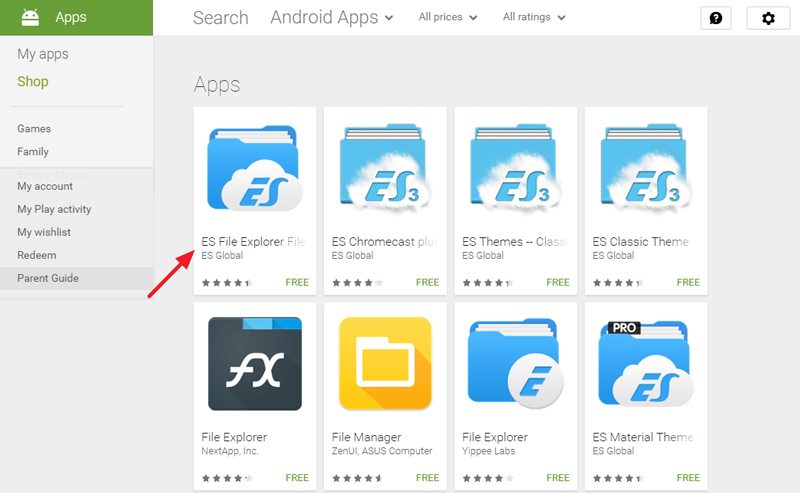
- Öffnen Sie die ES File Explorer-App. Gehen Sie zuerst zum Speicher/zur SD-Karte. Dort finden Sie den Android-Ordner, der alle datenbezogenen Anwendungen enthält.
- Unter Daten finden Sie die Ordner zu allen Anwendungen. Sie finden einen Ordner „com.facebook.orca“, der zu Facebook Messenger gehört. Tippen Sie einfach darauf.
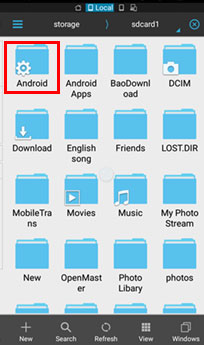
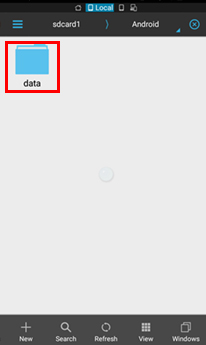
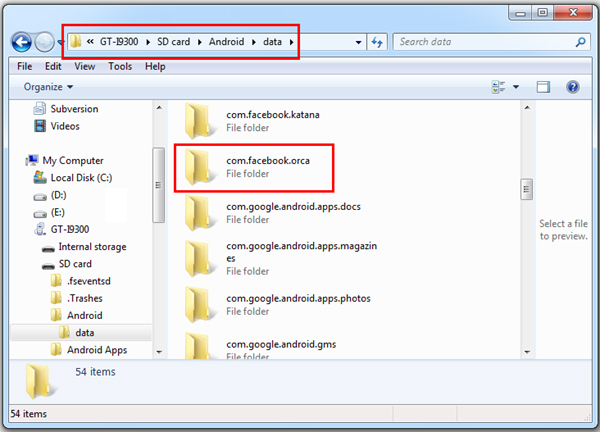
- Tippen Sie nun auf den Cache-Ordner, unter dem Sie die Datei „fb_temp“ finden. Es hat alle zugehörigen Backup-Dateien, die automatisch vom Facebook-Messenger gespeichert werden. Dadurch wird sichergestellt, dass wir Facebook-Nachrichten auf unseren Telefonen wiederherstellen können.
- Eine andere Möglichkeit, dieselben Dateien zu finden, besteht darin, vom Computer aus auf den Telefonspeicher zuzugreifen. Schließen Sie Ihr Telefon einfach über USB an Ihren Computer an. Gehen Sie genauso vor und greifen Sie auf den Ordner fb_temp zu.
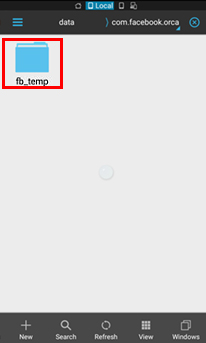
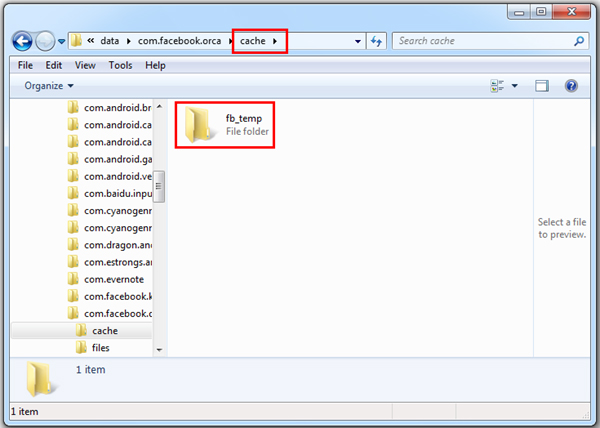
Teil 2: Wie kann man Facebook-Nachrichten wiederherstellen?
Archivieren der Facebook-Nachrichten
Das Archivieren von Nachrichten ist eine gute Möglichkeit, Ihre Nachricht vor zukünftigen Pannen zu schützen. Das Archivieren von Nachrichten ist einfach und erfordert nur geringen Aufwand Ihrerseits. Sie verwenden diese Methode entweder auf der Facebook-Website, auf Facebook oder im Facebook Messenger, die alle wenig Kontrolle über Ihre Nachrichten haben.
- Gehen Sie zu Messenger und öffnen Sie Ihre Liste der letzten Konversationen. Scrollen Sie außerdem zu dem Kontakt, den Sie archivieren möchten, und drücken Sie lange. Die folgenden Fenster werden angezeigt.
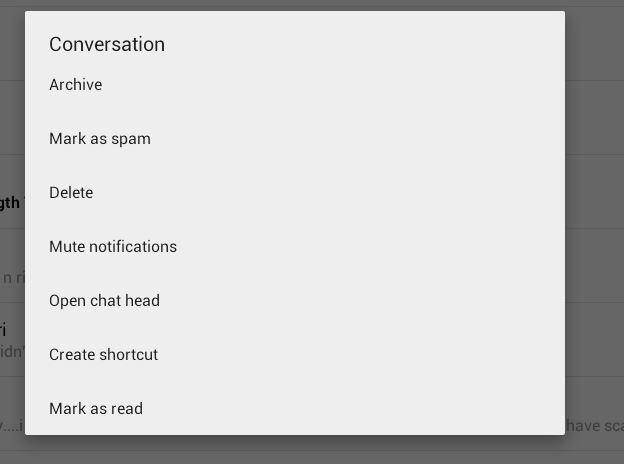
- Archivierung der gesamten Nachricht
- Wählen Sie jetzt einfach das Archiv aus und es wird in ein Archiv verschoben, das später bei Bedarf entarchiviert werden kann.
Es ist so einfach und unkompliziert, Facebook-Nachrichten zu archivieren, aber Sie müssen sich des Archivierungskontakts bewusst sein, der Gesprächsverlauf wird immer noch da sein. Wenn Sie die Konversation löschen möchten, gehen Sie zur Registerkarte „Zuletzt“ und wählen Sie nach langem Berühren die Option „Löschen“. Dies ist die ultimative Lösung, also denken Sie darüber nach, was Sie tun, und tun Sie es, es sei denn, es ist absolut notwendig.
Teil 3: Gelöschte Facebook-Nachrichten aus einem heruntergeladenen Archiv wiederherstellen
Gelöschte Facebook-Nachrichten wiederherstellen
Sobald Sie die Nachricht archiviert haben, sind sie lebenslang sicher und Sie müssen sich keine Sorgen mehr um sie machen. Wenn Sie sich in Zukunft dafür entscheiden, die archivierte Nachricht anzuzeigen, ist dies ebenfalls einfach und unkompliziert.
- Wenn Sie gelöschte Facebook-Nachrichten wiederherstellen möchten, sollten Sie sich zunächst beim Facebook-Konto anmelden.
- Klicken Sie auf "Kontoeinstellungen" , wie im folgenden Bild gezeigt. Klicken Sie unten auf der Seite auf „Kopie Ihrer Facebook-Daten herunterladen“ .
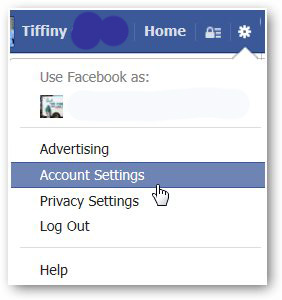
- Hier sehen Sie eine Seite, auf der Sie herunterladen können, was Sie zuvor in Ihrem Facebook-Konto gemacht haben. Klicken Sie auf „Mein Archiv starten“ , wie im folgenden Screenshot gezeigt.
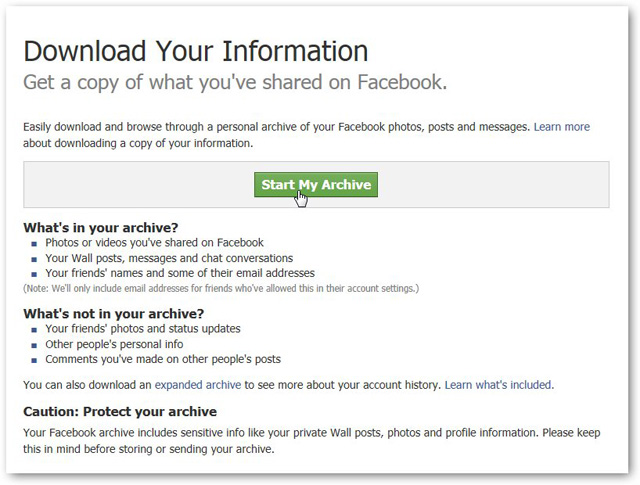
- Dann wird ein Feld mit dem Namen „Request My Download“ angezeigt, das Ihnen mitteilt, dass es eine Weile dauern wird, bis Sie Ihre Facebook-Informationen gesammelt haben. Klicken Sie erneut auf die grüne Schaltfläche „Mein Archiv starten“, um mit dem Sammeln all Ihrer Facebook-Informationen zu beginnen.
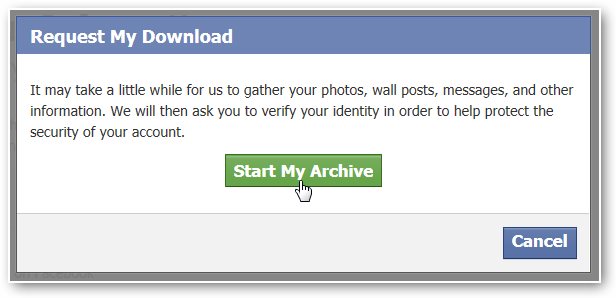
- Danach wird hier ein kleines Dialogfeld angezeigt. Unten im Dialogfeld befindet sich ein Download-Link. Klicken Sie auf den Link, um Ihr Archiv herunterzuladen. Dies kann Sie etwa 2-3 Stunden kosten, wenn Sie Facebook-Nachrichten wiederherstellen möchten.
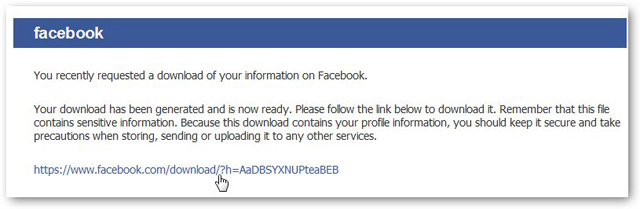
- Geben Sie das Passwort erneut ein, bevor Sie Ihr Archiv herunterladen.
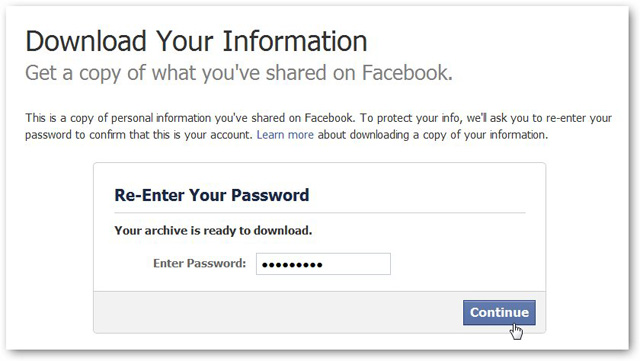
- Klicken Sie auf die Schaltfläche „Archiv herunterladen“ und es wird sofort auf Ihren Computer heruntergeladen. Entpacken Sie es einfach und öffnen Sie dann die Datei mit dem Namen „index“. Klicken Sie auf die Datei „Nachrichten“ und es werden alle Ihre vergangenen Nachrichten geladen.
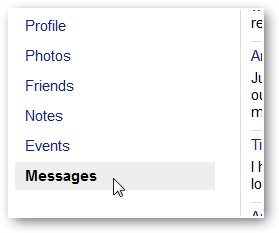
Sie stellen also nur Facebook-Nachrichten gemäß den obigen Schritten wieder her.
Ja, es ist einfach, gelöschte Facebook-Nachrichten wiederherzustellen, und Sie müssen sich keine Sorgen machen, dass Sie die Facebook-Nachrichten versehentlich löschen. Sie wären jedoch für die Art der Maßnahmen verantwortlich, die Sie für Ihre Nachrichten ergreifen. Das Archivieren und Unarchivieren muss sorgfältig durchgeführt werden. Sie müssen sich der Nachrichten bewusst sein, die Sie archivieren, da sie aus der Liste verschwinden. Um sie aus dem Archiv zu entfernen, müssen Sie einige zusätzliche Schritte unternehmen, um sie wiederherzustellen. Obwohl gelöscht, sollten Sie sich keine Sorgen machen, da Nachrichten vollständig wiederherstellbar sind, aber stellen Sie sicher, dass Sie die Cache-Dateien nicht von Ihrem Telefon löschen. Sobald die Cache-Dateien weg sind, können Sie Ihre Konversation nur sehen, indem Sie das Archiv von der Website herunterladen.
Das könnte dir auch gefallen
- 1 Facebook auf Android
- Sende Nachrichten
- Nachrichten speichern
- Nachrichten löschen
- Nachrichten suchen/verstecken/blockieren
- Nachrichten wiederherstellen
- Alte Nachrichten lesen
- 2 Facebook auf iOS
- Nachrichten suchen/verstecken/blockieren
- Facebook-Kontakte synchronisieren
- Nachrichten speichern
- Nachrichten wiederherstellen
- Alte Nachrichten lesen
- Sende Nachrichten
- Nachrichten löschen
- Facebook-Freunde blockieren
- Beheben Sie Facebook-Probleme
- 3. Sonstiges

James Davis
Mitarbeiter Redakteur